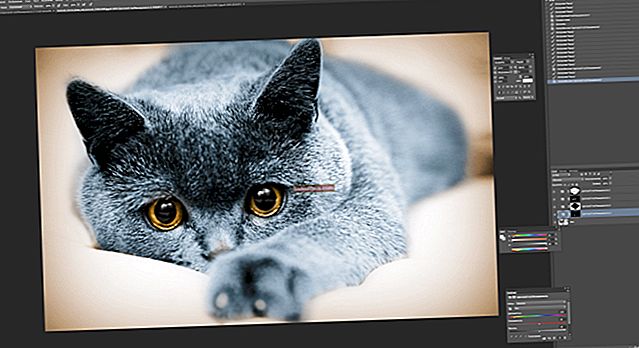Câu hỏi của người dùng
Xin chào.
Hãy cho tôi biết tại sao trình giả lập trên máy tính xách tay có thể chậm lại? Tôi đã thử các phiên bản khác nhau: BlueStacks và MEmu (dành cho Android), Kega (cái này dành cho Sega), Remix OS, v.v. Chỉ là dường như tất cả chúng đều bị chậm lại, giống như việc phát video chậm hơn 20-40% ...
(PS Trên một PC khác, mọi thứ đều ổn đối với tôi, nó hoạt động tốt)
Xin chào.
Nếu các thông số kỹ thuật của máy tính xách tay của bạn đáp ứng các thông số kỹ thuật được khuyến nghị. yêu cầu đối với hoạt động của các trình giả lập này - thì rất có thể sự cố liên quan đến tính năng ảo hóa bị vô hiệu hóa trong BIOS / UEFI của máy tính (AMD-v hoặc Intel VT-x).
Không quá khó để kích hoạt nó (ngay cả khi bạn chưa từng vào BIOS trước đây). Hãy xem xét mọi thứ với một ví dụ ...
*
Lý do xảy ra sự cố với trình giả lập
Ảo hóa bị vô hiệu hóa
Ảo hóa (ví dụ: Công nghệ ảo Intel) - đặc biệt. một công nghệ cho phép bạn chạy nhiều hệ điều hành trên một máy tính vật lý cùng một lúc (được sử dụng tích cực khi trình giả lập, máy ảo, v.v.).
Nên ở đây, quá trình ảo hóa này có ảnh hưởng rất mạnh đến hoạt động của trình giả lập (nếu nó bị tắt, chúng có thể không khởi động được, hoặc làm chậm và đóng băng rất nhiều).
Bạn có thể bật hoặc tắt nó trong cài đặt BIOS (UEFI). Thông thường, trên máy tính xách tay, phần này được đánh dấu là "Cấu hình hệ thông" (hoặc chỉ "Cấu hình").
Tóm tắt những gì bạn cần làm:
- vào cài đặt BIOS (theo quy định, sau khi bật thiết bị, bạn cần nhấn nút "Del" hoặc "F2" nhiều lần);
- phần mở"Cấu hình hệ thông" (sử dụng các mũi tên và phím Enter / Esc);
- chuyển thông số "... Ảo hóa ..." sang chế độ "Đã bật" (điều này có nghĩa là đã bật);
- lưu cài đặt và khởi động lại thiết bị (thông thường, bạn cần nhấn F10 - "Save and Exit").

Cài đặt BIOS - bật ảo hóa / Có thể nhấp

Công nghệ ảo Intel - Đã tắt (có nghĩa là bị vô hiệu hóa)!
Quan trọng!
Cũng nên chú ý đến công việc của phần mềm chống vi-rút (nếu bạn đã cài đặt phần mềm này). Ví dụ, AVAST có thể chặn hoạt động bình thường của ảo hóa ...
Hiệu suất PC / laptop kém
Điều tiếp theo tôi khuyên bạn nên chú ý là các đặc điểm của máy tính xách tay hoặc PC của bạn. Thực tế là phần lớn các trình giả lập (và máy ảo) đều yêu cầu rất cao về RAM và tài nguyên CPU (RAM và bộ xử lý).
Ngày nay, đối với công việc ít nhiều có thể chấp nhận được của cùng một BlueStacks, ít nhất RAM 8 GB!
Lưu ý: những. các yêu cầu cho mỗi trình giả lập được chỉ ra, thường là trên trang web của nhà phát triển ...

Những, cái đó. Yêu cầu trình giả lập BlueStacks 4
Nhân tiện, nếu bạn "quên" các đặc điểm của máy tính của mình, tôi khuyên bạn nên sử dụng các tính năng đặc biệt. tiện ích để xem các đặc điểm của nó (ví dụ: Speccy hoặc AIDA).
Xem ảnh chụp màn hình bên dưới với Thông số kỹ thuật: kiểu CPU, dung lượng RAM và nhiệt độ, nói chung, mọi thứ bạn cần đều được chỉ ra ...👌

Sự cố trình điều khiển video
Thông thường, vấn đề là trình điều khiển không được cập nhật (hoặc trình điều khiển "không phải gốc" được cài đặt từ trang web của nhà sản xuất. Điều này đặc biệt đúng đối với máy tính xách tay). Do đó, lỗi và đóng băng thường được quan sát thấy trong trò chơi, trình giả lập, v.v.
Nhân tiện, để tìm xem có trình điều khiển cho card màn hình hay không, hãy sử dụng trình quản lý thiết bị. Nếu trình điều khiển được cài đặt trên thẻ video - trong tab "Bộ điều hợp video" bạn sẽ thấy mô hình của cô ấy (không có dấu chấm than). Nếu có vấn đề gì đó với trình điều khiển, một hình tam giác màu vàng có sáp sẽ được hiển thị. ký, hoặc trạng thái đứng "Bộ điều hợp VGA tiêu chuẩn" .

Trình điều khiển cho card màn hình được cài đặt (bên trái), không có trình điều khiển (bên phải)
Nhân tiệnnếu trình quản lý thiết bị cho thấy trình điều khiển có trong hệ thống, điều này không phải lúc nào cũng có nghĩa là trình điều khiển đã được cập nhật lên phiên bản mới nhất (thuận tiện khi sử dụng tiện ích Driver Booster để kiểm tra lại).
Nhân tiện, tôi đã có một ghi chú trên blog của mình về việc cập nhật tuần tự chính xác trình điều khiển cạc video - để không lặp lại chính mình ở đây, tôi sẽ cung cấp một liên kết đến nó bên dưới ...
👉 Giúp đỡ!
Cách cập nhật trình điều khiển cho card màn hình AMD, nVidia và Intel HD: từ A đến Z - //ocomp.info/kak-obnovit-drayver-na-videokartu.html
Cài đặt không chính xác của trình mô phỏng
Trong một số trường hợp, vấn đề với hệ thống phanh của trình giả lập có thể được loại bỏ dễ dàng và nhanh chóng bằng cách sử dụng cài đặt riêng của nó (ví dụ: bằng cách giảm độ phân giải và thay đổi DirectX thành OpenLG - bạn có thể giảm tải cho hệ thống ...). Nói chung, tất nhiên, rất nhiều ở đây phụ thuộc vào bản thân trình giả lập và rất khó để đưa ra lời khuyên chung cho từng trường hợp ...
Trong BlueStacks, chẳng hạn, để thực hiện những điều trên, bạn cần phải truy cập sự tùy biến giả lập và mở phần "Màn" .

BlueStacks - cài đặt
Sau đó di chuyển thanh trượt sang chế độ phân giải thấp nhất (DPI cũng được khuyến nghị giảm đến mức tối đa có thể). Nhờ đó, hình ảnh trên màn hình sẽ trở nên "xấu hơn một chút" (đôi khi không thể nhận thấy bằng mắt) - nhưng tải trên thiết bị của bạn sẽ giảm đáng kể (có nghĩa là phanh có thể biến mất).

BlueStacks - cài đặt màn hình
Ngoài ra, tôi cũng khuyên bạn nên đến phần "Động cơ" và thử thay đổi chế độ đồ họa, chẳng hạn như từ DirectX sang OpenLG (hoặc ngược lại). Tùy thuộc vào cấu hình của PC / máy tính xách tay - trình giả lập có thể bắt đầu hoạt động nhanh hơn và tốt hơn nhiều (hoặc chậm hơn và tệ hơn ☝). Chỉ xác định bằng thực nghiệm ...

BlueStacks - công cụ
Chặn bằng phần mềm chống vi-rút
Vâng, người ta không thể không nói một vài từ về phần mềm chống vi-rút. Một số chức năng (và hạn chế) của chúng có thể chặn hoạt động bình thường của trình giả lập. Ví dụ: một phần mềm chống vi-rút phổ biến như AVAST hạn chế ảo hóa (đã được kiểm tra ở bước 1).
Để khắc phục điều này, bạn cần mở phần cài đặt diệt virus "Xử lý sự cố" và bỏ chọn mục "Bật ảo hóa được phần cứng hỗ trợ" (sau khi, khởi động lại máy tính của bạn!).

Cài đặt chống vi-rút AVAST
*
Đó là nó cho bây giờ ...
Chúc may mắn!
👋